Sida loogu isticmaalo MSCONFIG gudaha Windows
Daaqadaha(Windows) waxay leedahay dhammaan noocyada kala duwan ee adeegyada yar yar ee qarsoon kuwaas oo kuu ogolaanaya inaad habayso oo aad wax ka beddesho nidaamka nidaamka aan sida caadiga ah ka muuqan meelaha sida Control Panel . Mid ka mid ah aaladaha aan jeclahay ee jiray ilaa Windows 98 waa MSCONFIG . Asal ahaan waxay u taagan tahay Habaynta Nidaamka Microsoft(Microsoft System Configuration) waxaana si cad loo isticmaalaa in lagu habeeyo goobo kala duwan. Maqaalkan, waxaan ku tusi doonaa sida loo galo MSCONFIG iyo sida loo isticmaalo.
Aan ku bilowno furitaanka MSCONFIG Windows(Windows 7) 7 . Qalabku wuu la mid yahay Windows Vista iyo ka sare, iyada oo kaliya isbeddel yar oo Windows 8 ah oo aan ka hadli doono hadhow. Tag oo guji badhanka Start oo ku qor msconfig .

Wadahadalka qaabeynta nidaamka ayaa la soo bixi doona dhowr tabs. Tirada tabsku way kala duwanaan kartaa iyadoo ku xidhan nooca Windows ee aad ku shaqaynayso. Gudaha Windows 7 iyo 8, waxaa jira 5 tabs: Guud(General) , Boot , Adeegyada(Services) , Bilawga(Startup) iyo Qalabka(Tools) .
MSCONFIG Tab Guud
Tabaha ugu horreeya, oo si default ah loo doortay, wuxuu had iyo jeer ahaan doonaa tabka Guud .(General )
Halkan waxa aad ku arki doontaa saddex badhamada raadiyaha la dooran karo oo hoos yimaada ciwaanka Xulashada Startup(Startup Selection) . Bilowga caadiga ah(Normal Startup) waxaa lagu dooran doonaa si toos ah haddii aan la beddelin. Bilawga ogaanshaha(Diagnostic Startup) waxay ku bilaabi doontaa Windows -ka qaab shaqayneed “hoos u dhacsan”, oo la mid ah, laakiin aan la mid ahayn Habka(Mode) Badbaadada ah . Haddii aad doorato doorashadan, xasuusnoow inaad dib u beddesho marka aad dhammayso cilad-baadhista, haddii kale Windows sidan ayay u bilaabmi doontaa.

Sidoo kale, marka aad doorato Diagnostic startup oo guji Codso(Apply) , waxaad arki doontaa in ay si toos ah u doorato Selective startup oo leh kaliya sanduuqa adeega nidaamka Load ee(Load system services) la buuxiyey. Habka ogaanshaha, waxaad heleysaa darawalo iyo adeegyo badan oo ku bilaabmay default marka loo eego Mode Safe , kaas oo aan hoos ku sharax Haddii aad ogaato inaad u baahan tahay inaad isticmaasho shayga Xakamaynta(Control Panel) ama barnaamij aan si fudud ugu socon doonin Mode Safe , markaa waxaad isku dayi kartaa habka ogaanshaha, kaas oo ka yar bilowga caadiga ah, laakiin ka badan Mode Safe .
Waxaad ogaan doontaa marka aad gujiso Diagnostic startup oo aad gujiso Codso(Apply) , sanduuqa adeegyada nidaamka Load (Load system services)lama calaamadin(not checked) , laakiin waa la wada buuxaa. Taasi waa mid muhiim ah sababtoo ah haddii aad gujiso tab Adeegyada(Services) oo aad dhex rogto, waxaad arki doontaa in tiro yar oo adeegyo ah la hubiyay. Hadda haddii aad dib ugu noqotid tabka Guud(General) , guji Selective startup mar labaad oo calaamee sanduuqa adeegyada nidaamka Load oo(Load system services) leh calaamad sax ah, waxaad arki doontaa in DHAMMAAN(ALL) adeegyada lagu hubiyo tabka Adeegyada(Services) maahan wax yar oo la doortay.
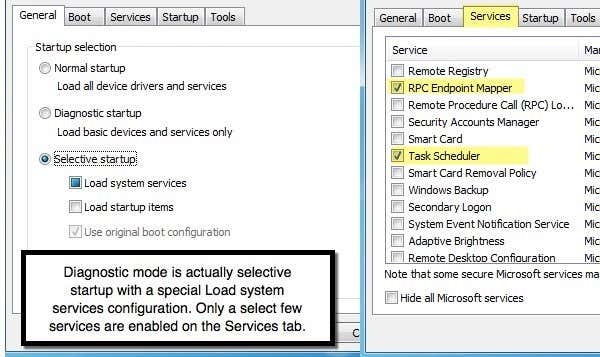
Sanduuqa alaabta bilawga ah(Load startup items) , waxaad ku hubin kartaa oo kaliya calaamad sax ah, taas oo awood u siinaysa dhammaan shayada bilawga ah ee tabka Startupka(Startup) ama baabi'inaysa dhamaantood. Waa in la ogaadaa in haddii aad dooratay bilawga xulashada leh calaamadaynta labadaba adeegyada nidaamka Load iyo alaabta (Load)bilawga(Load) ah, markaa taasi waa wax aad u badan oo la mid ah samaynta bilawga caadiga ah sababtoo ah wax walba waa la karti.
Sababta kaliya ee lagu sameeyo bilowga xulashada oo aad hubiso mid ama labadaba shay waa in la ogaado haddii adeeg gaar ah ama shay bilawga ahi uu keenayo dhibaatooyin. Sida loo sameeyo taas waa in la calaamadiyo sanduuqa ku habboon ee ku yaal tabka Guud(General) ka dibna aado Adeegyada(Services) ama Startup , dhagsii Disable all , ka dibna calaamadee hal shay oo keliya. Waxaad dib u bilaabaysaa kombayutarka oo waxaad eegtaa in adeegaas ama shayga bilawga ahi uu keenayo dhibaatada nidaamkaaga. Haddaysan ahayn, waxaad mar kale aadaysaa Adeegyada(Services) ama Startup tab oo hubi shay kale. Sii wad habkan ilaa aad ka helayso adeeggaaga dhibka ama shayga bilawga ah.
MSCONFIG Boot Tab
Hadda oo aan si cad u fahannay tabka Guud(General) iyo sida ay ugu xidhan tahay labada adeeg iyo tabs (Services)Startup , aan ka hadalno tab labaad: Boot. Tani waa tab muhiim ah sababtoo ah waxay leedahay fursado badan oo ku saabsan sida Windows u bilaabo.
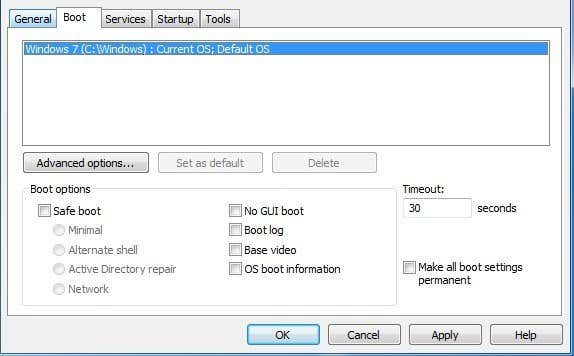
Aan ku bilowno xulashooyinka (options)Boot maadaama taasi tahay barta ugu weyn ee tabkan. Badhanka Advanced(Advanced options) Options waxa kaliya oo isticmaali doona barmaamijyada qoraya wadayaasha aaladaha qalabka dhabta ah.
Haddii aad hubiso Boot badbaado leh, waxaad markaas ka dooran kartaa afar doorasho: Ugu yar(Minimal) , qolof kale(Alternate) , dayactirka Hagaha firfircoon iyo (Active Directory)Shabakadda(Network) . Aynu marno ikhtiyaar kasta:
- Ugu Yar(Minimal) - Kani waa qaabka badbaadada caadiga ah ee ku shubi doona GUI kaliya darawallada iyo adeegyada aasaasiga ah ee karti u leh. Shabakadda(Networking) waxaa lagu naafoobi doonaa qaabkan. Waxaad si qurux badan u furi kartaa sahamiye oo kaliya oo aad dhex baadho
- qolof kale(Alternate shell) - Tani waxay ku shuban doontaa hab nabdoon iyadoo la raacayo kaliya degdegga amarka. GUI iyo isku xidhka labaduba waa naafo. Kaliya isticmaal qaabkan haddii aad rabto inaad socodsiiso amarada DOS(run DOS commands) .
- Dayactirka Hagaha Firfircoon(Active Directory repair) - Tani waxay kaliya faa'iido u leedahay bay'ada shirkadaha waxayna u badan tahay inay noqon doonto wax maamulaha shabakadu isticmaalo.
- Shabakadda(Network) - Tani waa sida ugu yar(Minimal) , marka laga reebo isku-xidhka ayaa karti u leh. Faa'iido leh haddii aad u baahan tahay inaad ku xidho ilaha shabakada ama degelka si aad u soo dejiso faylasha.
Dhanka midig, waxaad ku arki doontaa afar sanduuq oo hubin ah, taas oo macnaheedu yahay inaad hubin karto dhammaan afarta, haddii loo baahdo. Aynu marno xulashooyinkan:
- Boot GUI ma jiro (No GUI boot)- Si(Will) fudud uma muujin doono shaashadda soo dhawaynta ee Windows marka la furayo.
– Boot log – Waxa uu samayn doonaa(Will) gal diiwaanka hawsha bootinta oo dhan oo ku taal % SystemRoot % Ntbtlog.txt .
- Fiidiyowga salka(Base video) - Wuxuu ku(Will) shuban doonaa Windows qaabka ugu yar ee VGA , kaas oo adeegsada darawallada caadiga ah ee VGA halkii darawallada u gaarka ah kaarka fiidiyowga ee lagu rakibay mashiinka.
- Macluumadka boot OS(OS boot information) - Sida darawallada lagu shubayo inta lagu jiro habka boot-upka, magacyada darawallada ayaa lagu muujin doonaa wax soo saarka.
Waqti-dhaafku waa qadarka wakhtiga liiska boot-ka la tuso ka hor inta aanu dooran ikhtiyaarka caadiga ah. Haddii aad hubiso Samee dhammaan goobaha bootinta ee(Make all boot settings permanent) sanduuqa joogtada ah, ka dib markaad riixdo bilawga caadiga ah ee tabka (Normal)Guud(General) dib kuuguma celin doono dejintaada asalka ah. Waa inaad gacanta ku beddeshaa dejimaha boot kasta.
Mar labaad, Daaqadaha(Windows) waxay ku sii wadi doontaa inay ku shubto Habka Badbaadada(Safe Mode) ah ilaa aad dib ugu noqoto utility qaabeynta nidaamka oo aad iska saarto ama doorato bilawga caadiga ah.
Tabka Adeegyada MSCONFIG
Xiga waa tab Services , kaas oo si qurux badan is-sharaxaya. Waxa ugu muhiimsan halkan waa inaadan runtii rabin inaad joojiso adeeg kasta oo nidaamka Microsoft ah. Waxaad internetka ka akhrin doontaa maqaallo badan oo ku saabsan adeegyada Windows ee aan waxtarka lahayn ee ay tahay inaad joojiso, laakiin runtii fikrad fiican maaha.

Horey u soco oo calaamadee sanduuqa Qari dhammaan adeegyada Microsoft(Hide all Microsoft services) waxaana kaliya oo aad ku hari doontaa adeegyada dhinac saddexaad. Joojinta adeegyada dhinac saddexaad waxay noqon kartaa faa'iido, laakiin kaliya xaaladaha qaarkood. Inta badan tab-kan waxa loo isticmaalaa in lagu baabiiyo adeega sababa in Windows uu qaboojiyo, shaashadda buluuga ah ama wax kale oo aan wanaagsanayn.
Shabka Bilowga MSCONFIG
Tabaha bilawga ah ayaa ah mid aad u fog tabaha la jecel yahay runtiina sababta kaliya ee aan runtii u isticmaalo utility MSCONFIG meesha ugu horeysa. Waxaa iga yaabisay sida ay u gaabiyaan qaar ka mid ah kombiyuutarada macaamiisha sababtoo ah tirada badan ee barnaamijyada bilowga ah. Xitaa haddii aan wax badan haysto, sida caadiga ah waxaan curyaamiyaa boqolkiiba 80 iyaga sababtoo ah lagama maarmaan maaha.
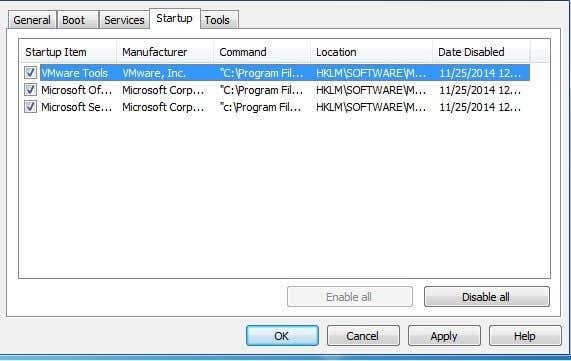
Dabcan waa inaad ka taxadartaa, gaar ahaan laptops-yada, sababtoo ah qaar ka mid ah alaabta bilawga ah ayaa xakameynaya kaadhka shabakadaada wireless ama taabashadaada labadaba labaduba way joojinayaan shaqada haddii aad iska saarto. Way fiicantahay in la sameeyo raadinta Google fudud oo leh magaca shayga bilawga ah ama faylka EXE ee aad ku arki karto amarka(Command) hoostiisa .
Waxaan sidoo kale horey u qoray maqaal qotodheer oo ku saabsan curyaaminta barnaamijyada bilawga ah ee Windows(disabling startup programs in Windows) , kaas oo ku siinaya talooyin iyo tilmaamo badan oo ku saabsan waxa la qabanayo iyo waxa aan la joojin karin.
Qalabka MSCONFIG Tab
Ugu dambeyntii, waxaa jira tab faa'iido leh oo la yiraahdo Tools kaas oo asal ahaan ku xiraya farabadan oo ka mid ah adeegyada kale ee waxtarka leh ee Windows .
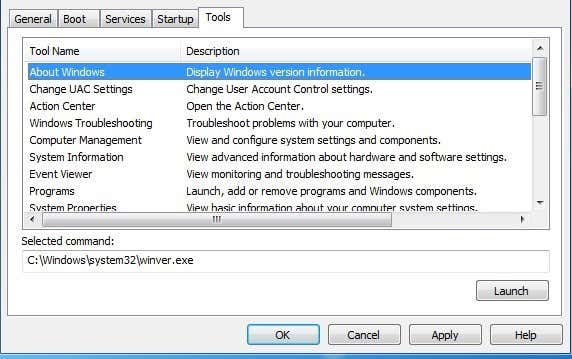
Tan waxaa ka mid ah wax kasta oo laga helo macluumaadka ku saabsan Windows , goobaha UAC , xarunta waxqabadka, cilad-bixiyeyaasha, maamulka kombiyuutarka, daawadayaasha dhacdooyinka, barnaamijyada, guryaha nidaamka, fursadaha internetka(Internet) , degdegga amarka, tifaftiraha diiwaanka, maamulaha hawsha, soo celinta nidaamka, iwm. Haddii aadan xasuusan karin. meesha laga helo qalab ama goob, waxay u badan tahay inay halkan ku qoran tahay.
Guud ahaan, utility qaabeynta nidaamka waa qalab aad u anfacaya si loo maareeyo PC-yada Windows(Windows PCs) iyo hubaal wax ay tahay inaad barato haddii aad rabto inaad noqoto isticmaale awood leh. Haddii aad wax su'aalo ah qabtid, ku dheji faallo. Ku raaxayso!
Related posts
5-ta Goobood ee ugu Wanaagsan ee laga Helo Macallin Online ah oo loogu talagalay dadka waaweyn iyo carruurta
Sida Loo Dhageysto Idaacadaha Onlineka ah Lacag La'aan
10ka Goobood ee ugu Wanaagsan ee lagu Tijaabi karo Xawaarahaaga Wax Qorista
10ka Goobood ee ugu Wanaagsan ee lagu daawado Kartoonka Online ee bilaashka ah
8-da Shabakadood ee ugu Wanaagsan ee lagu Barto Python Programming
Sida loo baadho buuga Chrome ka
6 Beddelka ugu Wanaagsan ee Airbnb si aad u Hesho Kiradaada Fasaxa Xiga
6-da Goobood ee ugu Wanaagsan ee lagu Ciyaaro Scattergories Online
5 Beddelka Mushaharka Kadib ee ugu Wanaagsan si aad Hadda wax u dukaameysato oo hadhow u bixiso
7 Siyaabood Oo Lagu Arko & La Socon Karo Dhibcahaaga Amaahda Online Lacag La'aan
7 Qalabka ugu Fiican iyo Apps si aad u abuurto Meme adiga kuu gaar ah oo bilaash ah
6-da Shabakadood ee ugu Wanaagsan ee lagu Ciyaaro Chess Online-ka saaxiibadaa bilaasha ah
Spotify Web Player: Sida loo galo oo loo isticmaalo
Amazon Prime Miyuu mudan yahay qiimaha?
4-da Shabakadood ee ugu Wanaagsan ee lagu daawado Anime Online lacag la'aan
10-ka Goobood ee ugu Wanaagsan ee Xaqiiqda Hubinta si loola dagaallamo macluumaadka khaldan
Shabakadda Shukaansiga ugu Fiican iyo Apps qof walba 2021
5-da Goobood ee ugu Wanaagsan ee lagu Tijaabi karo Qiimaynta Korjoogteyntaada
6 Goobaha Lagu Ciyaaro Ciyaaraha Retro Online Lacag La'aan
8-Siyaasadeed Hoos-u-dhac Siyaasadeed oo loogu talagalay Dood-Siyaasadeed Deggan
